S'il vous est impossible de désactiver le mode restreint sur YouTube, référez-vous à ce post pour obtenir des solutions ayant fait leurs preuves. Si vous voulez télécharger des vidéos YouTube, essayez le téléchargeur de vidéos YouTube gratuit et professionnel: MiniTool uTube Downloader.
Le mode restreint ne veut pas se désactiver sur YouTube?
Le mode restreint de YouTube est très utile lorsque vous ne voulez pas que vos enfants voient certains contenus inappropriés sur YouTube. Vous pouvez l’activer lorsque cela est nécessaire et le désactiver si vous n’avez pas besoin de l’utiliser.
Par exemple, si vous souhaitez voir une vidéo YouTube, vous risquez de recevoir un message indiquant que le mode restreint de YouTube a été activé par l’administrateur réseau ou que cette vidéo n’est pas disponible lorsque le mode restreint est activé. Pour visionner cette vidéo, vous devrez désactiver le mode restreint.
Si c’est le cas, vous devez désactiver le mode restreint de YouTube pour pouvoir regarder. Cependant, vous risquez de constater que vous ne pouvez pas désactiver le mode restreint sur YouTube. Pourquoi ne puis-je pas désactiver le mode restreint sur YouTube?
Voici quelques raisons possibles:
- Le mode restreint est activé par votre administrateur.
- L’extension de navigateur récemment installée est à l’origine du problème.
- Il y a des erreurs temporaires sur votre périphérique.
- Il y a des restrictions de réseau.
- Il y a des restrictions de compte
- Et plus encore…
En mettant l’accent sur ces causes, nous avons rassemblé quelques solutions.
Méthode 1: Redémarrer votre périphérique
Les erreurs temporaires sur votre périphérique peuvent être à l’origine du fait que le mode restreint ne veut pas se désactiver. Il est facile de corriger les erreurs temporaires. Il suffit de redémarrer le périphérique. Que vous utilisiez un ordinateur ou un appareil mobile, essayez cette méthode.
Recommandation: Pourquoi le redémarrage d’un ordinateur corrige-t-il les problèmes? Voici les réponses
Méthode 2: Essayer à nouveau de désactiver le mode restreint de YouTube
Vous devez également être sûr d’utiliser les bonnes étapes pour désactiver le mode restreint de YouTube. Comment désactiver le mode restreint de YouTube? Suivez ce guide:
Désactiver le mode restreint sur votre ordinateur:
1. Allez sur YouTube et connectez-vous avec votre compte.
2. Cliquez sur votre photo de profil, puis sur la dernière option: Mode restreint: Activé.
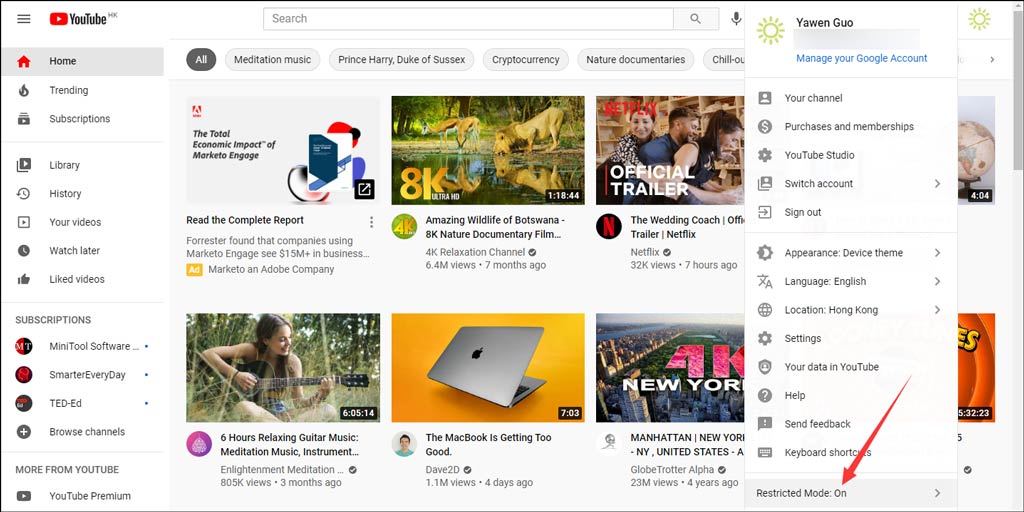
3. Désactivez le bouton pour ACTIVER LE MODE RESTREINT.
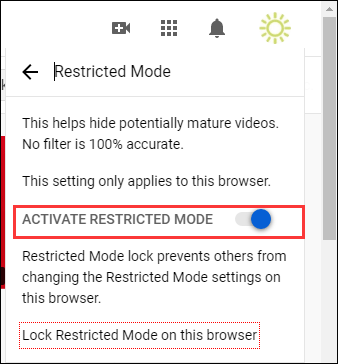
Désactiver le mode restreint sur votre appareil mobile:
- Ouvrez l’application YouTube.
- Connectez-vous avec votre compte.
- Cliquez sur le menu à trois points, puis allez dans Paramètres > Général.
- Désactivez le mode restreint.
Méthode 3 : Désactiver ou supprimer les nouveaux add-ons du navigateur
Si le problème survient après l’installation d’un nouveau add-on sur votre navigateur Web, celui-ci doit être le coupable. Vous devriez désactiver cet add-on ou le supprimer, puis vérifier si le problème est résolu.
Méthode 4: Vérifier les restrictions de votre compte
Si vous utilisez un ordinateur d’une école, d’une université ou d’une autre institution publique, le mode restreint de YouTube doit être activé par l’administrateur. Pour obtenir de l’aide, contactez l’administrateur.
Méthode 5: Vérifier les restrictions de votre réseau
Allez sur https://www.youtube.com/check_content_restrictions pour vérifier les restrictions de contenu YouTube sur votre réseau.
Méthode 6: Vider le cache du navigateur
Certains utilisateurs corrigent le problème en vidant le cache du navigateur. Essayez de le faire vous aussi.
Si vous utilisez Chrome, procédez comme suit pour vider le cache de votre navigateur:
- Ouvrez Chrome.
- Cliquez sur l’image de votre profil, puis sélectionnez Paramètres.
- Cliquez sur Confidentialité et sécurité dans le menu de gauche, puis sur Vider les données de navigation.
- Sélectionnez Cookies et autres données de site et Images et fichiers en cache.
- Cliquez sur le bouton Vider les données.
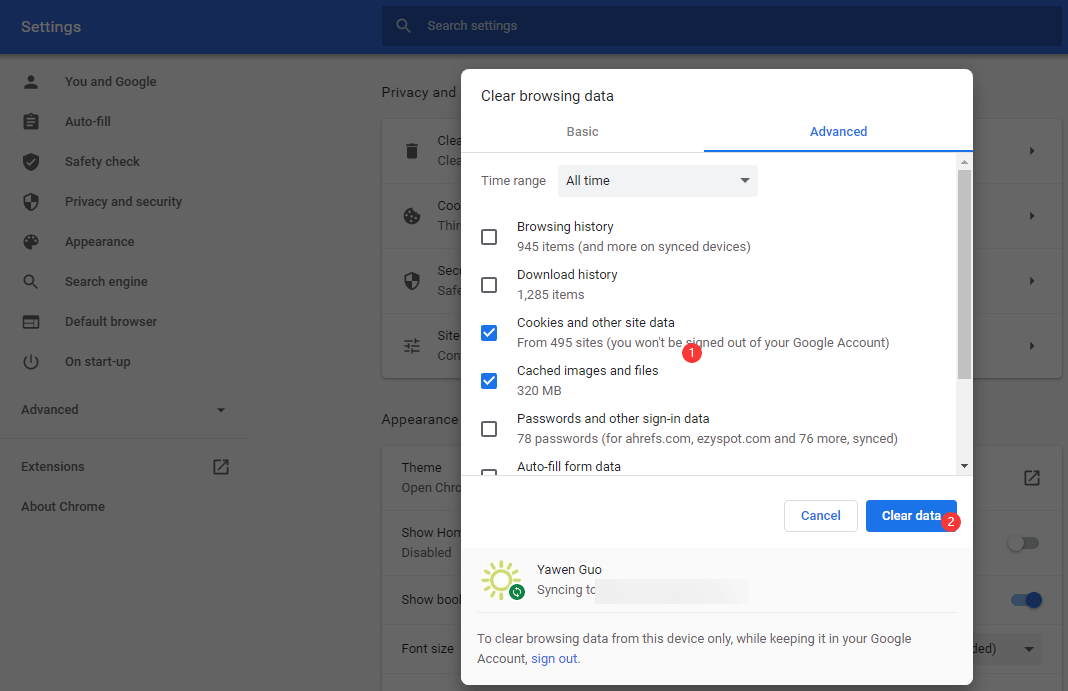
Méthode 7: Vider le cache de l’application YouTube
Vous pouvez également vider le cache de l’application YouTube pour essayer:
- Allez dans Paramètres > Applications.
- Trouvez YouTube et appuyez dessus.
- Appuyez sur Stockage.
- Appuyez sur Vider le cache.
- Redémarrez votre appareil mobile.
- Désactivez à nouveau le mode restreint de YouTube sur votre périphérique.
Méthode 8: Réinstaller l’appliation YouTube
Si les méthodes ci-dessus ne vous aident pas à résoudre le problème sur votre appareil mobile, envisagez de réinstaller l’application YouTube, puis vérifiez si vous pouvez désactiver le mode restreint de YouTube sans encombre.
Récapitulatif
Ce post vous présente 8 solutions à utiliser lorsqu’il vous est impossible désactiver le mode restreint sur YouTube. Nous espérons que vous trouverez une méthode appropriée. Si vous avez d’autres problèmes, nous vous invitons à nous en faire part dans les commentaires.

